Power BI mobil uygulamalarında veri uyarıları ayarlama
Şunlar için geçerlidir:
 |
 |
 |
 |
 |
|---|---|---|---|---|
| Telefon | iPad cihazları | Android telefonlar | Android tabletler | Windows cihazları |
Power BI mobil uygulamalarında ve Power BI hizmeti panolarda uyarılar ayarlayabilirsiniz. Uyarılar, kutucuktaki veriler belirlediğiniz sınırların ötesinde değiştiğinde sizi bilgilendirir. Uyarılar, akış verileriyle değil, kartlar ve ölçerler gibi tek bir sayı içeren kutucuklar için çalışır. Mobil cihazınızda veri uyarıları ayarlayabilir ve bunları Power BI hizmeti (veya tam tersi) görebilirsiniz. Bir panoyu veya kutucuğun anlık görüntüsünü paylaşsanız bile ayarladığınız veri uyarılarını yalnızca siz görebilirsiniz.
Power BI Pro lisansınız varsa veya paylaşılan pano Premium kapasitedeyse kutucuklar üzerinde uyarılar ayarlayabilirsiniz.
Uyarı
Veri temelli uyarı bildirimleri verileriniz hakkında bilgi sağlar. Cihazınız çalınırsa tüm veri temelli uyarı kurallarını kapatmak için Power BI hizmeti gitmenizi öneririz.
Power BI hizmeti veri uyarılarını yönetme hakkında daha fazla bilgi edinin.
i Telefon veya iPad'de veri uyarıları
i Telefon veya iPad'de uyarı ayarlama
Panodaki bir sayı veya ölçer kutucuğuna dokunarak kutucuğu odak modunda açın.
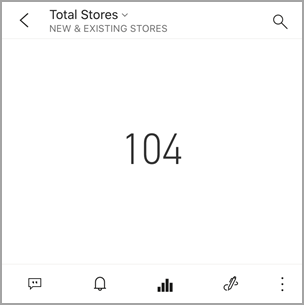
Uyarı eklemek için zil simgesine
 dokunun.
dokunun.Uyarı kuralı ekle'ye dokunun.
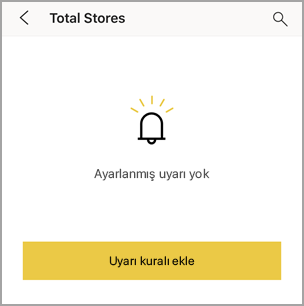
Bir değerin üzerinde veya altında uyarı almayı seçin ve ardından değeri ayarlayın.
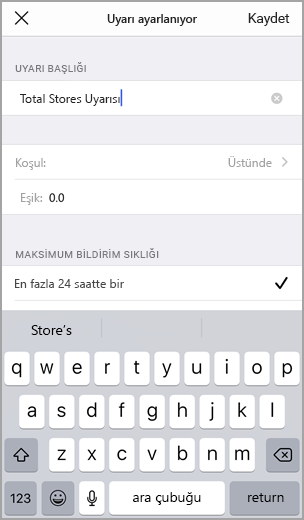
Saatlik veya günlük uyarılar alıp almayacağınıza ve uyarıyı aldığınızda bir e-posta alıp almayacağınıza karar verin.
Not
Veriler bu süre içinde yenilenmediği sürece her saat veya her gün uyarı almazsınız.
Uyarı başlığını da değiştirebilirsiniz.
Kaydet'e dokunun.
Tek bir kutucuk, eşiklerin hem üstünde hem de altındaki değerler için uyarılar içerebilir. Uyarıları yönet bölümünde Uyarı kuralı ekle'ye dokunun.
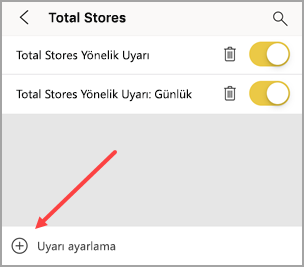
i Telefon veya iPad'inizde uyarıları yönetme
Mobil cihazınızdaki uyarıları tek tek yönetebilir veya Power BI hizmeti tüm uyarılarınızı yönetebilirsiniz.
Panoda, uyarı içeren bir sayı veya ölçer kutucuğuna dokunun.
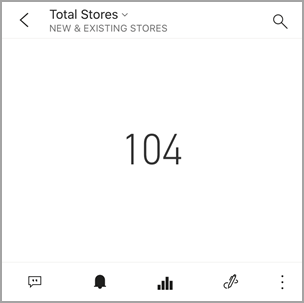
Zil simgesine
 dokunun.
dokunun.Düzenlemek için uyarının adına dokunun, e-posta uyarılarını kapatmak için kaydırıcıya dokunun veya uyarıyı silmek için çöp kutusuna dokunun.
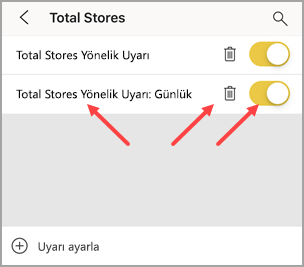
Android cihazdaki veri uyarıları
Android cihazında uyarı ayarlama
Power BI panosunda bir sayı veya ölçer kutucuğuna dokunarak açın.
Uyarı eklemek için zil simgesine
 dokunun.
dokunun.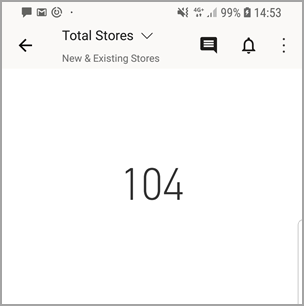
Artı simgesine (+) dokunun.
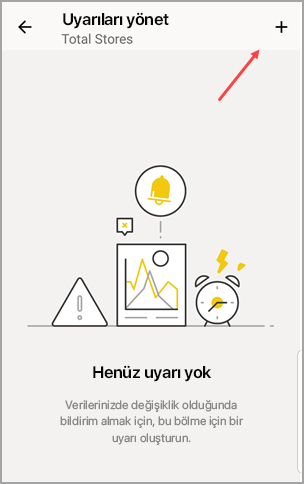
Bir değerin üzerinde veya altında uyarı almayı seçin ve değeri yazın.
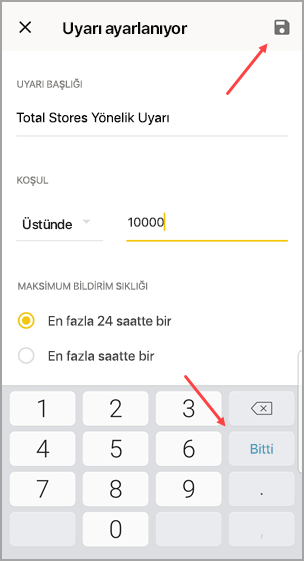
Bitti'ye dokunun.
Saatlik veya günlük uyarılar alıp almayacağınıza ve uyarıyı aldığınızda bir e-posta alıp almayacağınıza karar verin.
Not
Veriler bu süre içinde yenilenmediği sürece her saat veya her gün uyarı almazsınız.
Uyarı başlığını da değiştirebilirsiniz.
Kaydet'e dokunun.
Android cihazında uyarıları yönetme
Power BI mobil uygulamasında tek tek uyarıları yönetebilir veya Power BI hizmeti tüm uyarılarınızı yönetebilirsiniz.
Panoda, uyarı içeren bir kart veya ölçer kutucuğuna dokunun.
Düz zil simgesine
 dokunun.
dokunun.Bir değeri değiştirmek veya kapatmak için uyarıya dokunun.
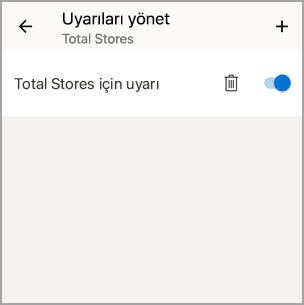
Aynı kutucuğa başka bir uyarı eklemek için artı simgesine (+) dokunun.
Uyarıyı tamamen silmek için çöp sepeti simgesine
 dokunun.
dokunun.
Windows cihazında veri uyarıları
Not
Windows 10 Mobile kullanan telefonlar için Power BI mobil uygulama desteği 16 Mart 2021'de sona ermiştir. Daha fazla bilgi edinin
Windows cihazında veri uyarıları ayarlama
Panodaki bir sayı veya ölçer kutucuğuna dokunarak kutucuğu açın.
Uyarı eklemek için zil simgesine
 dokunun.
dokunun.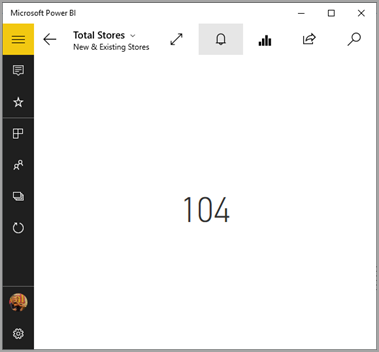
Artı simgesine (+) dokunun.
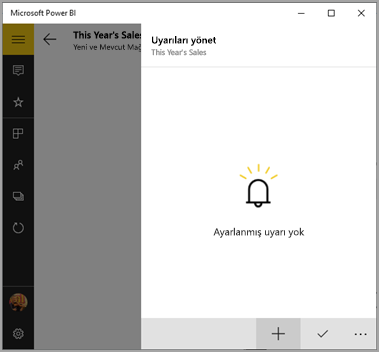
Bir değerin üzerinde veya altında uyarı almayı seçin ve değeri yazın.
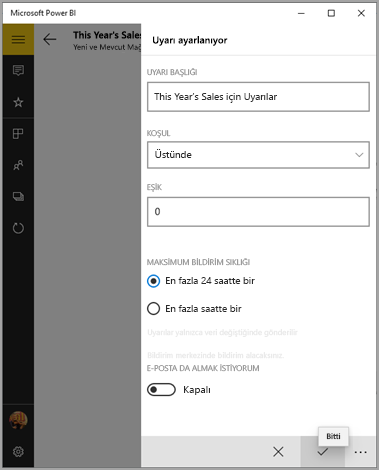
Saatlik veya günlük uyarılar alıp almayacağınıza ve uyarıyı aldığınızda bir e-posta alıp almayacağınıza karar verin.
Not
Veriler bu süre içinde yenilenmediği sürece her saat veya her gün uyarı almazsınız.
Uyarı başlığını da değiştirebilirsiniz.
Onay işaretine dokunun.
Tek bir kutucuk, eşiklerin hem üstünde hem de altındaki değerler için uyarılar içerebilir. Uyarıları yönet bölümünde artı işaretine (+) dokunun.
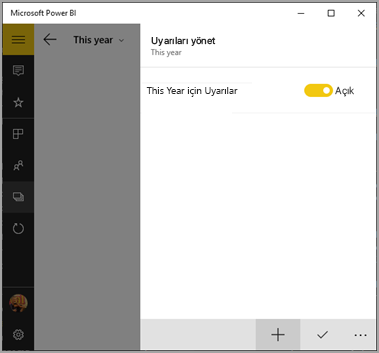
Windows cihazında uyarıları yönetme
Power BI mobil uygulamasında tek tek uyarıları yönetebilir veya Power BI hizmeti tüm uyarılarınızı yönetebilirsiniz.
Panoda, uyarı içeren bir kart veya ölçer kutucuğuna dokunun.
Zil simgesine
 dokunun.
dokunun.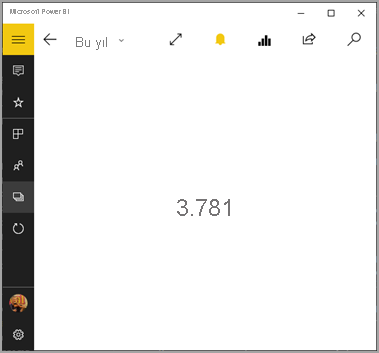
Bir değeri değiştirmek veya kapatmak için uyarıya dokunun.
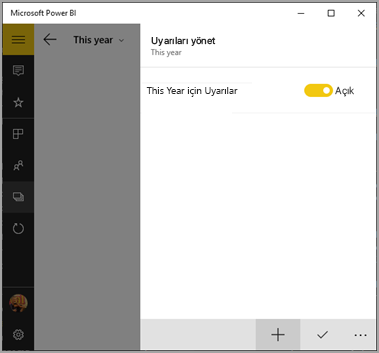
Uyarıyı tamamen silmek için Sil'e sağ tıklayın veya dokunup bekleyin.>
Uyarılar alınıyor
Mobil cihazınızda veya Power BI hizmeti Power BI Bildirim Merkezi'nde uyarılarla birlikte, birinin sizinle paylaştığı yeni panolarla ilgili bildirimler alırsınız.
Veri kaynakları genellikle günlük olarak yenilenir, ancak bazıları daha sık yenilenir. Panodaki veriler yenilendiğinde, izlenen veriler ayarladığınız eşiklerden birine ulaşırsa, birkaç şey olur.
Power BI, son uyarının gönderilmesinden bu yana bir saatten fazla mı yoksa 24 saatten fazla mı (seçtiğiniz seçeneğe bağlı olarak) olup olmadığını denetler.
Veriler eşiği aştıysa her saat veya 24 saatte bir uyarı alırsınız.
Uyarıyı size e-posta gönderecek şekilde ayarladıysanız, Gelen Kutunuzda buna benzer bir şey bulursunuz.
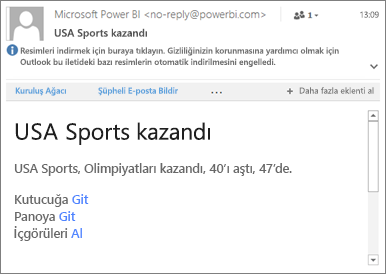
Power BI, Bildirim merkezinize bir ileti ekler ve başlık çubuğundaki zil simgesine
 (iOS ve Android) veya genel gezinti düğmesine
(iOS ve Android) veya genel gezinti düğmesine  (Windows cihazları) sarı bir nokta ekler.
(Windows cihazları) sarı bir nokta ekler.Bildirim merkezinizi açmak ve uyarı ayrıntılarını görmek için zil simgesine
 veya genel gezinti düğmesine
veya genel gezinti düğmesine  dokunun.
dokunun.
Not
Uyarılar yalnızca yenilenen veriler üzerinde çalışır. Veriler yenilendiğinde Power BI, bu veriler için bir uyarı ayarlandığını görür. Veriler bir uyarı eşiğine ulaştıysa, bir uyarı tetikler.
İpuçları ve sorun giderme
- Şu anda Bing kutucukları veya tarih/saat ölçülerine sahip kart kutucukları için uyarılar desteklenmemektedir.
- Uyarılar yalnızca sayısal verilerle çalışır.
- Uyarılar yalnızca yenilenen veriler üzerinde çalışır. Bunlar statik verilerde çalışmaz.
- Uyarılar, akış verileri içeren kutucuklarla çalışmaz.